 Kolay Bedava haber sitesi kurmak
Kolay Bedava haber sitesi kurmak
Para kazanma yollarından biri olan haber sitesi nasıl kurulur ? Aslında siteyi kurmaya başlamadan öne uyarıyorum sürekli paylaşım yapmak isteyen ve sondakika haberlerini 3dk geçmeden yazmanız lazım.ayrıca rakiplerinizi geçmek için ilginç ve hızlı paylaşım yapmak lazım neyse hadi başlayalım. öncelikle bedava kurmak imkansızdır şimdiden diyeyim ben en ucuzunu derledim. ilk olarak sitenin bir tabana ihtiyacı vaR
YÜKSEK BÜTCELİ HESAP
SİTE PAKETİ+ 299TL AL
DÜŞÜK BÜTCE HESAP
Evet bu kadar iddalıyım !
Başlangıç / Sıkça Sorulan Sorular
>> Haber Sitesi Fikirleri
>> Platfrom Seçimi
>> Ne Kadar Kazandırır
>> Teknik Bilgi İster Mi?
>> Ücretli Mi?
>> Host ve Domain Nedir
>> Haber Sitesi Fikirleri
>> Platfrom Seçimi
>> Ne Kadar Kazandırır
>> Teknik Bilgi İster Mi?
>> Ücretli Mi?
>> Host ve Domain Nedir
Kurulum Aşaması / Teknik Kurulum
>> Alan Adı Seçimi
>> Domain ve Hosting Satın Alma
>> WordPress Kurma
>> Tasarımı Oluşturma ( Video )
>> Haber Sitesi Açtıktan Sonra İlk Yapılması Gerekenler
>> Alan Adı Seçimi
>> Domain ve Hosting Satın Alma
>> WordPress Kurma
>> Tasarımı Oluşturma ( Video )
>> Haber Sitesi Açtıktan Sonra İlk Yapılması Gerekenler
Haber Sitesi Kurmak Ücretli Mi ?
Evet ücretli. Ücretsiz haber sitesi kurulumu diye bir şey söz konusu değil. Olduğunu söyleyen de inanın bana dolaylı olarak size yalan söylüyordur.
Eğer ücretsiz bir şekilde size bu hizmeti sunuyorlar ise, demek ki ürün sizsinizdir. Bu da sizin üzerinizden, daha doğrusu emeğiniz üzerinden para kazanacakları anlamına gelir.
Peki haber sitesi kurma maliyeti ne kadar ?
Hemen söyleyeyim;
#Yıllık max. 250 – 350 TL arasında değişen bir tutar.
Peki maliyeti ne oluşturuyor ? Neye ve ne için para ödüyoruz ?
Onu da hemen söyleyeyim; Hosting ve Domian’e bir ücret ödüyorsunuz.
Merak etmeyin. Sitemin 7/24 açık kalması için, wpmavi.com alan adı için bu ücretleri yıllık olarak ben de ödüyorum, keza sadece ben değil, dünya üzerindeki tüm web site sahipleri de ödüyor. Bu işin oluru bu.
#Bir ücret ödemeden profesyonel bir haber sitesi kurmak ya da herhangi bir site kurmak malesef mümkün değil.
Hosting ve Domain Nedir?
Host ne demek ? Domain ne demek ? Daha ilk adımdan bilmediğim, ilk defa duyduğum terimler diye düşünmeyin, hemen açıklıyorum;
Host:Haber sitenizin dosyalarınızı barındıracağınız 7/24 açık kalan Serverlar. İşte işin maliyetli olan kısmıda bu nokta. Sitenizi bir serverda barındırmak ücretli ve bu hizmeti veren dünya üzerinde yüzlerce hosting firması var.
Domain:Domain ise blogunuzun ismidir, yani
wpmavi.com gibi sozcu.com.tr gibi.Adım Adım Haber Sitesi Kurmak
Haber sitesi kurma işlemi şu mantıkta işleyecek;
#Önce bir alan adı belirleyecek sonra ise hosting ile birlikte belirlediğimin alan adını satın alacağız ve ardından aldığımız hosting ve domain üzerine wordpress alt yapısını kuracağız.
Worpress alt yapısını kurduktan sonra da, kurmak istediğimiz haber sitesi için bir tema, yani hazır şablon / tasarım satın alıp, bu hazır şablonu kurduğumuz wordpress alt yapısı üzerine giydireceğiz.
Daha sonra ise yazının sonunda bu hazır şablonun tasarımını nasıl oluşturacağımızı, tasarımı nasıl yönetim şekillendireceğimizi size çektiğim video ile anlatıyor olacağım.
Tasarım işi de bittikten sonra ise açtığımız haber sitesini google’a kaydettirme, site haritası ekleme, gerekli eklentileri yükleme gibi ayarlamalarını yapacağız ve sonunda elinzde tamamı ile profesyonel görünüme sahip, bir haber sitesi olacak.
Hazırsanız başlayaylım !
Alan Adı Seçimi ( Domain )
#Öncelikle haber sitenizin alan adını kafanızda belirleyin ve hemen ardından domain test etme – ( Buraya Tıklayarak ) adresinine giderek, ekranın en üst kısmında yer alan aratma kutusuna bu ismi yazarak bu ismin daha önce başkası tarafından satın alınıp alınmadığını kontrol edin.
Önemli:Bu noktada sadece alan adınızın başkası tarafından satın alınıp, alınmadığını, yani müsaitliği kontrol ediyoruz. Satın alma işlemi yapmıyoruz !
Sadece sorgulama yapın ve kafanızda belirlediğiniz domain isminin kayıt edilebilir durumda olup olmadığını öğrenin. Satın alma işlemini, hosting paketi ile birlikte yapacağız.

Haber Sitesi Kurmak – Alan Adı Sorgulama
Domain seçimi ipuclar;
– Mümkün olduğunca .com uzantılı bir alan adı seçin
– Telaffuzu kolay, anlaşılır ve tercihen kısa bir alan adı seçin
– İçerisinde “haber” kelimesi geçen bir alan adı seçmek, size SEO ( yani google’da üst sıralarda yer almak adına ) avantaj sağlayacaktır.
– Kesinlikle akılda kalıcılık yaratacak, marka olabilecek ve haber sitesini çağrıştıracak bir alan adı seçin.
– ö – ç – ğ – ü – ş gibi Türkçe karaterler kullanmayın. Sadece ingiliz alfabesinde yer alan harfleri kullanın.
– Mümkün olduğunca .com uzantılı bir alan adı seçin
– Telaffuzu kolay, anlaşılır ve tercihen kısa bir alan adı seçin
– İçerisinde “haber” kelimesi geçen bir alan adı seçmek, size SEO ( yani google’da üst sıralarda yer almak adına ) avantaj sağlayacaktır.
– Kesinlikle akılda kalıcılık yaratacak, marka olabilecek ve haber sitesini çağrıştıracak bir alan adı seçin.
– ö – ç – ğ – ü – ş gibi Türkçe karaterler kullanmayın. Sadece ingiliz alfabesinde yer alan harfleri kullanın.
Eğer alan adınıza karar verdiyseniz ve bu belirlediğiniz alan adı daha önce başkası tarafından da satın alınmadıysa, arama yaptığınızda karşınıza Evet! Alan Adınız Kullanılabilir. mesajı çıkacaktır. Bu mesajı gördükten sonra sepete ekle demeden! bir sonraki adıma (hosting ve domain satın alma) geçebilirsiniz.

Uygun Alan Adı ( Haber Sitesi Nasıl Kurulur )
#Eğer belirlediğiniz alan adı daha önce başkası tarafından satın aldıyısa da, karşınıza alttaki resimde olduğu gibi Üzgünüz, ornek.com alınmış. diye bir uyarı çıkacaktır. ( Mesela ben habersitesikurmak diye aratma yaptım ve karşıma üzgünüz habersitesikurmak.com alınmış diye bir uyarı çıktı. )
Bu durumda ya seçtiğiniz alan adının farklı uzantılarının ( .net – .org gibi ) sepete eklenebilir durumda olup, olmadığını kontrol edebilir ve tercihen bu uzantıları kullanabilir, Ya da daha önce başkası tarafından satın alınmamış başka bir alan adı bulana kadar aratmaya devam edersiniz.
Tabi .com ile .net ya da .org uzantıları arasında teknik olarak hiç bir fark yoktur. Sadece .com uzantısı ziyaretçileriniz için daha akılda kalıcı olacaktır. Dolayısı ile tercihinizi .com’dan yana kullanmanızı öneririm.
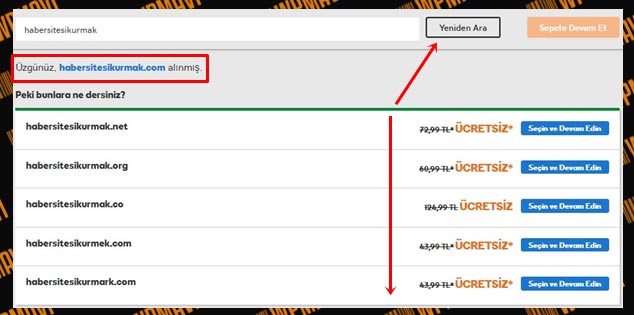
Alınmış Alan Adı ( Haber Sitesi Kurmak )
Domain ve Hosting Satın Alma
Öncelikle bilmenizi isterim ki, hosting alacağımız şirketin bloguma özel indirimi mevcut. Bu sektörde günde binlerce okuyucum olduğu için wpmavi.com okuyucularına böyle bir indirim sunmuşlar. Ben de bunu sizlerle paylaşarak değerlendirmek istedim.
Normalde aylık en düşük 19 TL üzerinde satılan web hosting paketinin wpmavi indirim linki ile ( Buraya tıklayarak ) hosting firmasının sitesine gittiğinizde yıllık alımlarda tam yarı yarıya bir indirimin olduğunu göreceksiniz.
1-Buraya tıklayıp, wpmavi’ye özel indirim sayfasına gidiyoruz ve karşımıza farklı özelliklerde 3 adet hosting paketi çıkıyor.

Haber Sitesi Kurmak – İndirimli Hosting Paketi
#Tavsiyem, en ucuz ve orta seviye bir paket olan Ekonomik paketi. Başlangıç için en ideal pakettir.
#Keza wpmavi’ye özel indirim de sadece Ekonomik paket için, geçerli. Zaten haber sitesi kurmak isteyen sizler için de başlangıç için mali açıdan en optimum seviyede fiyat ve performans oranını sunan paket budur.
2-Ekonomik paket için Sepete Ekle butonun tıklayıp, bir sonraki adım olan alan adını seçim kısmına gidiyoruz ve bu kısıma bir önceki adımda haber sitemiz için belirlediğimiz alan adınıgirip, Arama butonuna tıklıyoruz.

Haber Sitesi Kurmak İçin Alan Adı Seçimi
3-Arama butonuna tıkladıktan sonra ise firma, girdiğiniz domain isminin başkası tarafından kullanılıp kullanılmadığını sorgulayacaktır
Haber sitesi yapmak için belirlediğiniz alan adı daha önce başkası tarafından satın alınmadı ise, yani uygun konumda ise karşınıza Evet! Alan Adınız kullanılabilir mesajı çıkacaktır. Bu mesajı görünce de Seçin ve Devam Edin butonuna tıklayarak bir sonraki adıma geçiyoruz.

Alan Adı Uygulunğu – Haber Sitesi Kurma
Eğer belirlediğiniz alan adı daha önce başkası tarafından satın aldıysa da, daha önce başkası tarafından satın alınmamış bir alan adı bulana kadar aklınıza gelen farklı alan adı isimlerini araştırmaya devam etmelisiniz. Ta ki alınmamış bir tanesini bulana kadar.
4-Devam et dedikten sonra karşımıza haber sitesi açmak için alacağımız hosting ve domain fiyat ekranı çıkacaktır.
Eğer yıllık seçerseniz ( 12 ay ) firma size bir de 1 yıllık alan adını hediye ediyor ve toplamda ödediğiniz ücret herşey dahil yıllık 113,67 TL oluyor.
Sepetinizde, yani karşınıza çıkan ekranın sağ kısmında seçenkeleri, yani cPanel ile Ekonomi Linux barındırma ( 12 ay şeçili ) Godaddy Kurumsal E-Posta ve .Com (veya alternatif uzantılı ) Alan Adı Kaydı ( 1 yıl seçili ) olacak şekilde ayarladıktan sonra
Başka herhangi bir şeye dokunmadan direkt ekranın sol üst kısmında yer alan Hesap Oluştur butonuna tıklayarak bir sonraki adıma geçin. (Bu kısımda mantık olarak hosting ile domain sürelerini aynı seçiyoruz. Hostingi 1 yıl seçtiyseniz, domaini de 1 yıl seçin. Daha uzun süreli alacaksanız da yine host ve domain sürelerini aynı ayarlayın. )
Yıllık seçeneği bu ekran açılır açılmaz hosting için zaten varsayılan olarak gelecektir. Ancak domain 2 yıllık gelebilir. Dolayısı ile domain seçeğini bir yıllık seçerseniz, ücretsiz almış olursunuz.

Haber Sitesi Kurmak – Alan Adı ve Hosting Fiyat Tablosu
5-Ardından firma sizi üyelik ekranına yönlendirecektir. ( Hemen alttaki resimde olduğu gibi. ) Haber sitesi açmak için hosting firmasında oluşturacağınız hesabınız için e-mail – şifre ve sizin belirlediğiniz bir pin kodu girip, Hesap Oluştur butonuna tıklayın.

Haber Sitesi Kurmak İçin Hesap Oluşturma
6-Hesap oluşturduktan sonra firma sizi tekrar sepet ekranına yönltendirecek. Bu ekranda ise sol tarafata Fatura Bilgileri kısmının altında yer alan ad, soyad, tel, adres gibi tüm bilgilerini doldurup, Kaydet butonuna tıklayın.

Haber Sitesi Kurmak – Ödeme Yöntemi Ekleme
7-Ardından karşınıza yine ekranın sol kısmında yer alacak şekilde ödeme bilgilerinizi gireceğiniz bir bölüm çıkacak. Bu kısma kredi kart bilgilerinizi girdikten sonra Kaydetbutonuna tıklayın.
#Dip Not: Ödeme için kredi kartınızın ( Mail order’a ve yurt dışına açık olması gerekmekte, değilse bankanız ile görüşüp açtırabilrisiniz. ) ya da yurtdışı alışverişlerine açık Banka Kartı (Debit Kart) kullanabilirsiniz.

Ödeme ve Fatura Kontrol ( Haber Sitesi Nasıl Kurulur )
8-Ve son olarak firma sizden tüm fatura ve ödeme bilgilerinizi kontrol etmenizin için tekrar sepet ekranına yönlendirir. Son olarak tüm bilgilerinizi kontrol edin ve eğer bir yanlışlık yok ise, ( Toplam 113,67 TL görünüyorsa bir yanlışlık yoktur zaten. ) Satın Alma İşlemini Tamamla butonuna tıklayarak ödemeyi gerçekleştirin.

Haber Sitesi Nasıl Kurulur – Ödeme Kontrolü
9-Eğer yaptığınız ödeme sorunsuz bir şekilde gerçekleştiyse, firma sizi teşekkür sayfasına yönlendirecektir. Bu sayfayı gördüğünüzde ödemenin tamamlandığını anlayabilirsiniz.

Haber Sitesi Kurmak İçin Ödeme Tamamlandı
10-Tabii e-mail adresini doğruma için firma satın alma gerçekleşir gerçekleşmez bir de size mail gönderecektir. Hesap oluştururken verdiğiniz mail adresinizi kontrol edin ve gelen mail içeriğine girip, e-postanızı doğrulayın.
Haber Sitesi Kurmak İçin Alınan Alan Adını Doğrulamak
Haber sitesi kurma rehberindeki hosting ve domain alma işlemleri buraya kadardı. Şimdi ise sıra geldi satın aldığımız hosting ve domain hizmetleri üzerine wordpress kurmaya, yani haber sitesi açma işlemine.
Haber Sitesi Açmak İçin WordPress Kurma
1-Öncelikle firmanın ana sayfasında sağ üst köşede bulunan üyelik kısmına tıklayın ve açılır pencere şeklinde karşınıza gelen kısımdan Hesabımı Ziyaret Et butonuna tıklayın.

Haber Sitesi Kurma İçin Hesabıma Gİt
2-Ardıdan karşınıza alan adlarının, hosting paketlerinin vs. yönetildiği bir panel çıkacaktır. Bu panelden Web Hosting kısmının altında, cPanel ile Ekonomik Linux Barındırma kısmının yanında bulunan yeşil Kurulum butonuna tıklayın.

Haber Sitesi Kurmak – Haber Sitesi Açmak – Web Hosting Yönetimi
3-Kurulum dedikten sonra karşınıza yönetmek istediğiniz hosting paketi için alan adı seçme kısmı çıkacaktır. Bu ekrandan biraz önce satın aldığınız domain adresinizi seçin ve İleri deyin.

Haber Sitesi Yapmak için Alan Adını Hostinge Bağlama
4-Ardından karşınıza bir veri merkezi seçin kısmı gelecektir. Bu kısımda Avrupa‘yı seçip, ilerideyin.

Haber Sitesi Açmak İçin Veri Merkezi Seçimi
5-Veri merkezi seçiminden hemen sonra ise kurulacak cPanel için kullanıcı adı ve şifre belirleme ekranı çıkacaktır. Bu ekrandan bir kullanıcı adı ve şifre belirleyip, İleri butouna tıklayın.
Not:Eğer bu ekran karşınıza çıkmaz ise, bir sonraki adım ile devam edin. Çünkü bazen firma cPanel kullanıcı adı ve şifresini sizin adınıza otomatik atayabiliyor. Keza yazının devamında ise bu otomatik atanmış kullanıcı bilgilerini nasıl öğreneceğinizi anlatıyor olacağım.
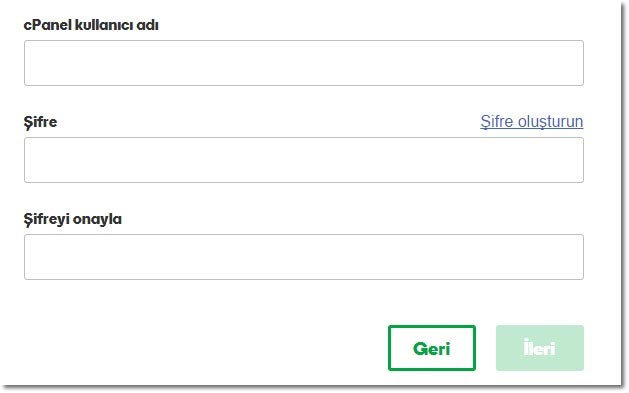
Haber Sitesi Kurmak İçin Cpanel Kullanıcı Adı ve Şifresi
6-cPanel kurulumunun son adımında ise karşınıza bir wordpress sitesi oluşturun diye bir seçenek çıkacak. Bu seçeği ise Şimdi değil teşekkürler şeklinde cevaplayarak Son butonuna tıklayın.
Haber sitesi açmak için yapmamız gereken bazı özelleştirmeler olacak. Dolayısı ile biz haber sitesi kurulumunu kendimiz manuel olarak yapacağız.

Haber Sitesi Açmak İçin Manuel Kurulum
7-Son dedikten sonra cPanel kurulumu başlayacaktır. Bu kurumlum biraz zaman alacaktır.Bittiğinde ise karşınıza hemen alttaki resimde olduğu gibi bir ekran gelecektir ve Panoya Gitbutonuna tıklayarak devam edin.

Haber Sitesi Yapmak İçin Panoya Git Butonu
8-Ardından karşınıza içerisinde bir çok bilgi barındıran bir panel ekranı çıkacaktır. Biz bu adımda cPanel Yöneticis butonuna tıklayarak devam ediyoruz.
Ancak bu ekranda bilmenizi istediğim bazı bilgiler mevcut.
Bu ekran sizin cPanelinize girişi yapacağınız ekrandır. ( Üstteki cPanel Yöneticisi butonuna tıklayarak ) Bu ekranda aynı zamanda FTP ve cPanel bilgileriniz bulunmaktadır.
Öncelikle bu ekrana her zaman şu yolu takip ederek ulaşabilirsiniz: Firmaya Üyelik Girişi >> Sağ üst köşede bulunan kullanıcı adına tıklama >> Ürünlerim >> Web Hosting Sekmesi >>cPanel ile Ekonomik Linux Barındırma seçeneğinin en sağında bulunan Yönet Butonu sizi bu ekrana tekrar getirecektir.
cPanel ve FTP bilgileri ise bu ekranda;
Kullanıcı Adı:Bu ekranda Ayarlar sekmesi altında yer alan cPanel oturum açma bilgisidir. Bu bilgi aynı zamanda FTP kullanıcı adınızdır.
Eğer cPanel kurulumu sırasında kullanıcı adı ve şifre belirleme ekranı, yani üstte yer alan 5. adım karşınıza çıkmadı ise, firma size otomatik bir cPanel kullanıcı adı ve Şifresi atadı demektir. İşte, bu bilgi burada yer alıyor.
Şifre:Yine bu ekranda Ayarlar sekmesi altında yer alan Şifre kısmı hem cPanel hem de FTP şifresidir. ( Bu şifre otomatik atandığı için görünmez, o yüzden siz değiştir butonuna tıklayarak yeni bir şifre atayın.)
Sunucu Bilgisi:FTP sunucu bilginiz ise, sol üstte Hesap sekmesininde yer alan IP adresidir.
Şifre:Yine bu ekranda Ayarlar sekmesi altında yer alan Şifre kısmı hem cPanel hem de FTP şifresidir. ( Bu şifre otomatik atandığı için görünmez, o yüzden siz değiştir butonuna tıklayarak yeni bir şifre atayın.)
Sunucu Bilgisi:FTP sunucu bilginiz ise, sol üstte Hesap sekmesininde yer alan IP adresidir.
Peki FTP nedir ? FTP’nin ne olduğunu bilmenize şimdilik gerek yok. İleride FTP ile işiniz olduğunda, FTP bilgileriniz ne olduğunu veya nerede yer aldığını bilin istedim.

Haber Sitesi Kurmak – cPanel Yöneticisine Git
9-cPanel’inize giriş yaptıktan sonra mouse ile aşağı doğru inin ve Web Uygulamaları altındaWordPress seçeneğini göreceksiniz, o seçeneğe tıklayıp, wordpress kurulumuna geçin.
Not: Eğer sizde cPanel kısmı Türkçe ise İngilizceye ya da İngilizce ise Türkçe’ye cPanel yönetiminde üst kısımda bulunan Settings ( Ayarlar ) >> Change Language (Dil Değiştir) >> Select Language ( Dil Seç ) >> Türkçe / İngilizce >> Change (Değiştir) butonuna tıklayarak değiştirebilirsiniz.

Haber Sitesi Kurulumu İçin Hazır Haber Sitesi Sablonu
10-Ardından karşınıza çıkan ekranın sağ kısmında bulunan bu uygulamayı kur butonuna tıklayın ve wordpress kurulumunu başlatın.

WordPress ile Haber Sitesi Kurmak – WordPress Haber Sitesi
11-Lokasyon / Domain: WordPress kurulumu için bir protokol seçiyoruz. Yani, sitemizin uzantısı ne olsun. Yükleme ekranı bize 4 seçenek sunuyor
[ http:// >> http://www. >> https:// >> https://www. ]Sitenizin başında www. olması veya olmaması günümüzde artık birşey ifade etmiyor. Mesela ben wpmavi’yi kurarken, http:// üzerine, yani başında www. olmadan kurdum. Siz de http://yada http://www. seçeneklerinden bir tanesini seçin.
Yani kısacası bu noktada haber sitesi kurulumu hangi alan adı üzerine yapılsın, onu uzantısı ile birlikte belirleyip, seçiyoruz.
12-Dizin (İsteğe B.): Haber sitesini tam olarak hangi URL adresi üzerine kuracağımızı seçiyoruz.
Sitenizi http://siteniz.com adresi, yani direkt olarak satın aldığınız domain adresi üzerine kuracaksanız, bu seçeneği boş bırakın.
Bu seçeneğe bir şey yazarsanız (demo gibi), bu wordpress’i http://siteniz.com/demo dizinine kur anlamına gelir. Yani site adresiniz http://siteniz.com/demo şeklinde olur. Boş bırakmak http://siteniz.com/ dizinine kur anlamına gelir.
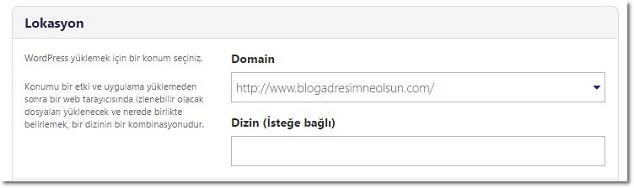
Haber Sitesi Kurmak İçin Protokol Seçimi
13-Versiyon: ekran varsayılan olarak karşınıza zaten en son sürümü getirecektir. Siz de bu şekilde bırakın, yani haber sitesi açmak için en son sürümü yükleyin.
14-Dil Seçeneği: Wordpress sitenizin yönetim panelinin ve içerik yazım dilinin seçimini yapyoruz. Hangi dilde olmasını istiyorsanız, o dili kullanabilirsiniz.

Haber Sitesi Kurmak İçin WordPress Versiyon Seçimi
15-Yönetici Adı ve Şifre: Yükleme ekranı varsayılan olarak bu seçeneği, admin olarak atar. Kesinlikle ve kesinlikle kullanıcı adını admin yapmaktan uzak durun. Admin olarak kalması büyük bir güvenlik açığıdır.
Yönetici adı ve şifresi kısımlarında belirlediğimiz bilgiler, açtığımız siteyi yönetecek admin’in kullanıcı adı ve şifresi oluyor. Bu bilgileri unutmamanız da fayda var.
16-Yönetici E- Adresi: Kullandığınız herhangi bir mail adresini de (Gmail) verebilirsiniz. ( Önerim sıklıkla kullandığınız bir mail adresi vermeniz )
17-Site İsmi: Benim kullandığım site ismi WPMAVI, siz de sitenizin ismini istediğiniz şekilde buraya yazabilirsiniz.
18-Site Sloganı: Benim kullandığım site sloganı “Türkiye WordPress Rehberi ve Profesyonel WordPress Blogu”. Sizde haber sitenizin sloganını buradan belirleyebilirsiniz.
19-İkili Faktör Doğrulama: Bu seçeneği ister etkisiz bırakın, ister etkinleştirin ama bence gereksiz bir güvenlik önlemi. Keza ilerleyen aşamalar da biz zaten bir güvenlik eklentisi kuracağız.

Haber Sitesi Kurmak İçin Yönetici Atama
20-Otomatik güncelleme, WordPress eklentisi otomatik güncelleme, worpress tema otoma güncelleme ve otomatik güncelleme yedekleme seçeneklerini hemen altta yer alan resimdeki gibi işaretleyin.
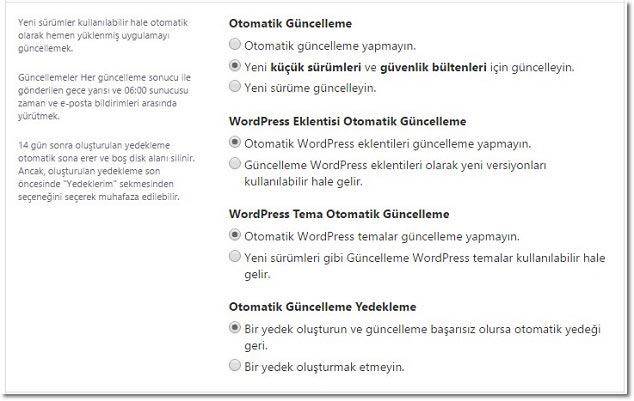
Haber Sitesi Kurmak Otomatik Ayarlar – Haber Sitesi Açma Ayarları
21-Sınırlı giriş denemesini de no olarak işaretleyin. Keza bunu biz zaten bir sonraki adımda yapacağız ve tek bir haber sitesi açma işlemi yapacağımız için de çok siteyi etkinleştirin seçeneğini de no olarak işaretleyin.
22-Gelişmiş Ayar Yönetimi: Bu kısmı “Benim için otomatik yap” olarak işaretleyin. Keza sistem çözülmesi oldukça zor veritabanı ismi ve tablo prefix’leri atayacaktır.
Ve tüm seçenekleri dediğim şekilde işaretledikten sonra en son adım olan
+Kur butonuna tıklayın ve wordpress haber sitesi kurulumu başlasın.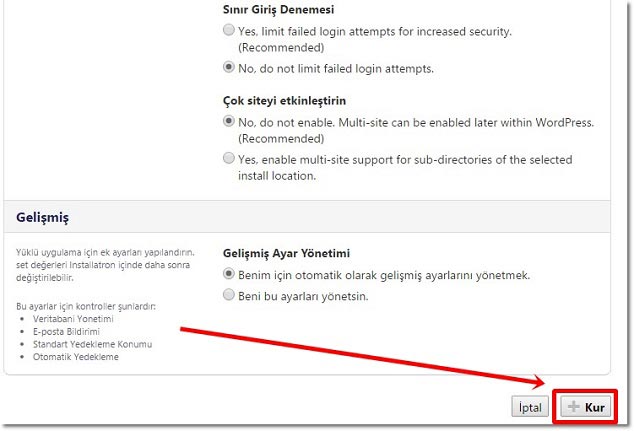
Haber Sitesi Kur – WordPress Gelişmiş Ayarları ve Kurulumu
23-Wordpress kurulumu tamamlandıktan sonra, yükleme ekranı bize wordpress kurulumu’ nun hangi domain ismine ve uzantısına yapıldığını ve admin paneline girişi nereden yapacağınızın linklerini veriyor.
Yönetim URL adresine gidip, biraz önce belirlediğimiz yönetici adı ve şifre ile sitenizin admin paneline giriş yapabiliriz.

Haber Sitesi Açmak – Tamamlanan Haber Sitesi Kurulumu
Tabi admin paneline gider gitmez, karşımıza son olarak hemen alttaki resimde olduğu gibi bir ekran daha çıkacaktır. Bu ekranda da Hayır, teşekkürler deyip, direkt admin panelize gidebilirsiniz. Keza ben size haber sitesi kurma kısmını adım adım anlattıysam, bir sonraki yazımda da haber sitesi açtıktan sonra ilk yapılması gerekenleri de adım adım anlattım.

Haber Sitesi Açmak – Haber Sitesi Kurmak
haber sitesi açma işini öğrendik ! İşlem tamamdır! Artık sizinde bir haber siteiniz var. Blog tasarımlarınızı blogunuza giriş yaptıktan sonra wordpress admin panelinden yapabilirsiniz.
Hemen alttaki resimde Admin Paneli >> Sol Kısım >> Yazılar >> Yeni Ekle sekmesine giderek, yazı yazabileceğiniz, kurduğunuz haber sitesinin admin panelinden bir görüntü.


0 yorum :
Yorum Gönder
Yorumunuz minimum 30 karakter olmalıdır.(1)
Ziyaretçi olarak yorum yapıyorsun, dilersen giriş yap.